 Página delantera > Tutoriales de software > 10 razones por las que tu iPhone atenúa automáticamente la pantalla
Página delantera > Tutoriales de software > 10 razones por las que tu iPhone atenúa automáticamente la pantalla
10 razones por las que tu iPhone atenúa automáticamente la pantalla
Sin embargo, puede haber problemas graves de hardware que provoquen que la pantalla del iPhone se atenúe, como el sobrecalentamiento. A continuación, veremos por qué la pantalla de su iPhone se atenúa automáticamente incluso con el brillo máximo, cómo puede alternar funciones para detenerlo y si vale la pena hacer esos cambios o no.
1. Brillo automático
En la mayoría de los casos, la función de brillo automático provoca que la pantalla se atenúe automáticamente en su iPhone. Ajusta el brillo de la pantalla según las condiciones de luz circundante con la ayuda del sensor de luz ambiental instalado cerca de la cámara frontal del iPhone.
Esta es la razón por la que la pantalla se vuelve más brillante cuando estás afuera, pero cuando estás en la oscuridad, se atenúa para ahorrar energía y evitar la fatiga visual.
Aunque está habilitado de forma predeterminada, puedes desactivar el brillo automático en tu iPhone. Para hacer esto, vaya a Configuración > Accesibilidad > Pantalla y tamaño de texto, desplácese hasta la parte inferior y desactive el Brillo automático.
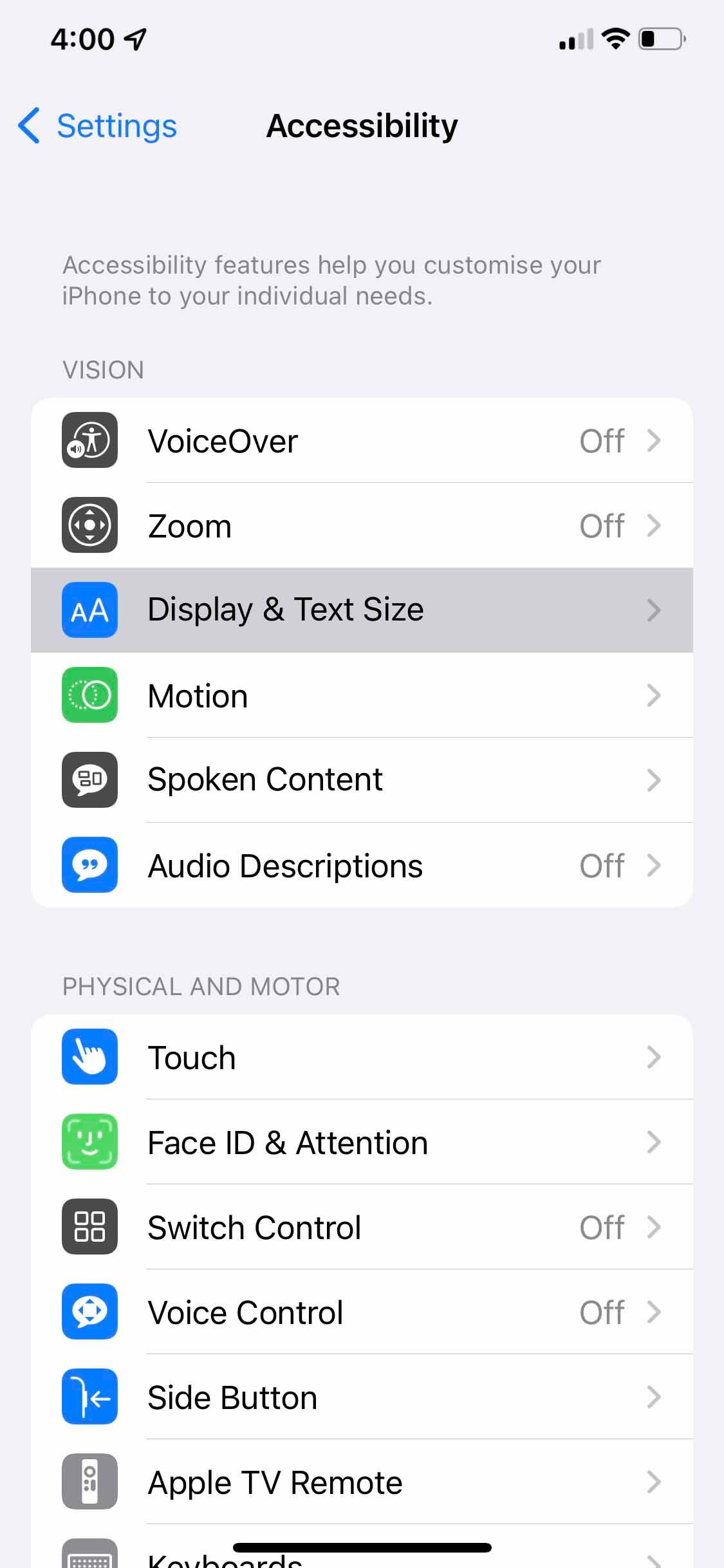
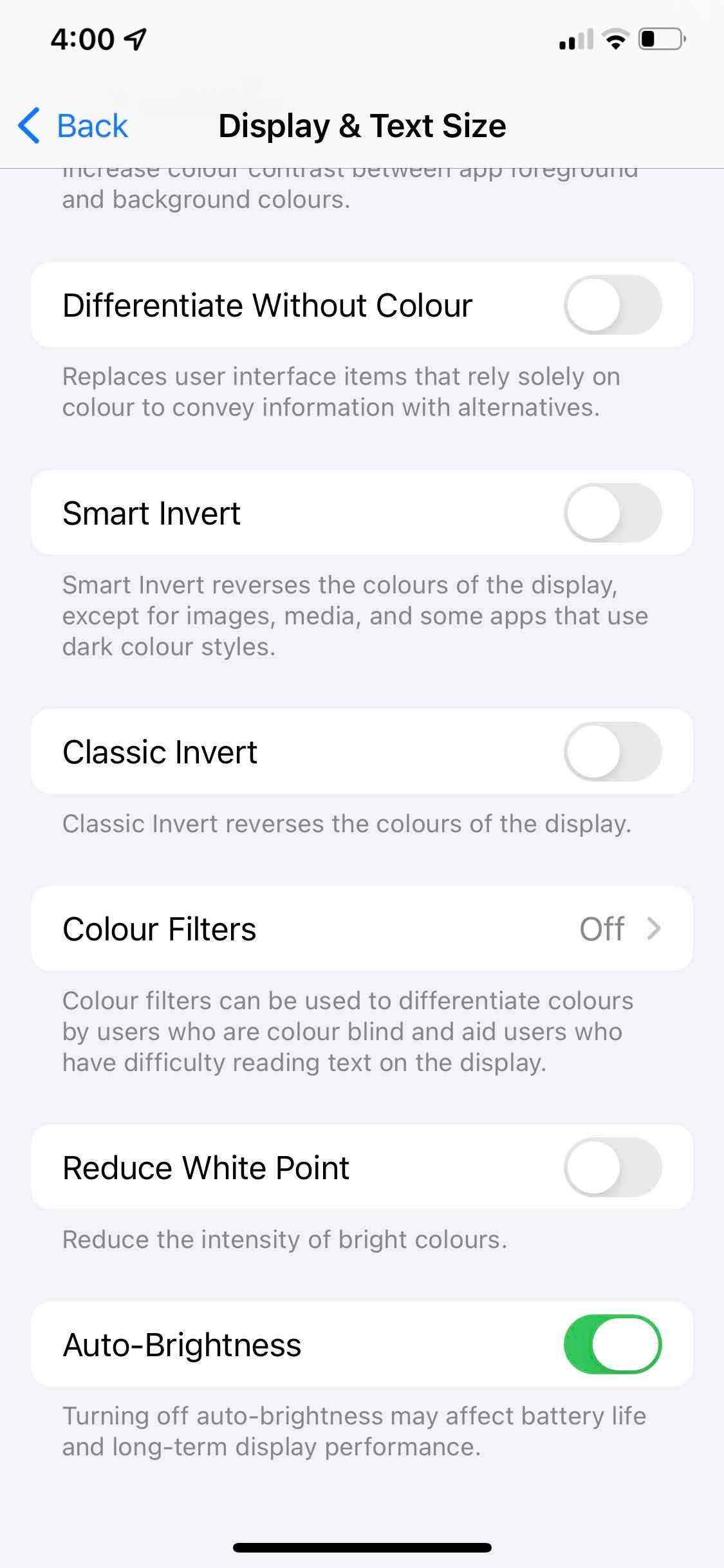
2. Tono verdadero
La luz de tu entorno también afecta los colores. Por ejemplo, con luces cálidas, los colores parecen más amarillos. Para combatir esto y garantizar la precisión del color en todo momento, Apple agregó la función True Tone al iPhone, que ajusta los colores de la pantalla de acuerdo con las luces circundantes mediante sensores.
Aunque es una característica excelente que está habilitada de forma predeterminada, puede hacer que la pantalla parezca tenue (o menos saturada) con cierta iluminación. Por lo tanto, apagarlo podría resolver el problema de atenuación y arreglar el tinte amarillo de la pantalla de su iPhone. Para hacer esto, vaya a Configuración > Pantalla y brillo y desactive True Tone.
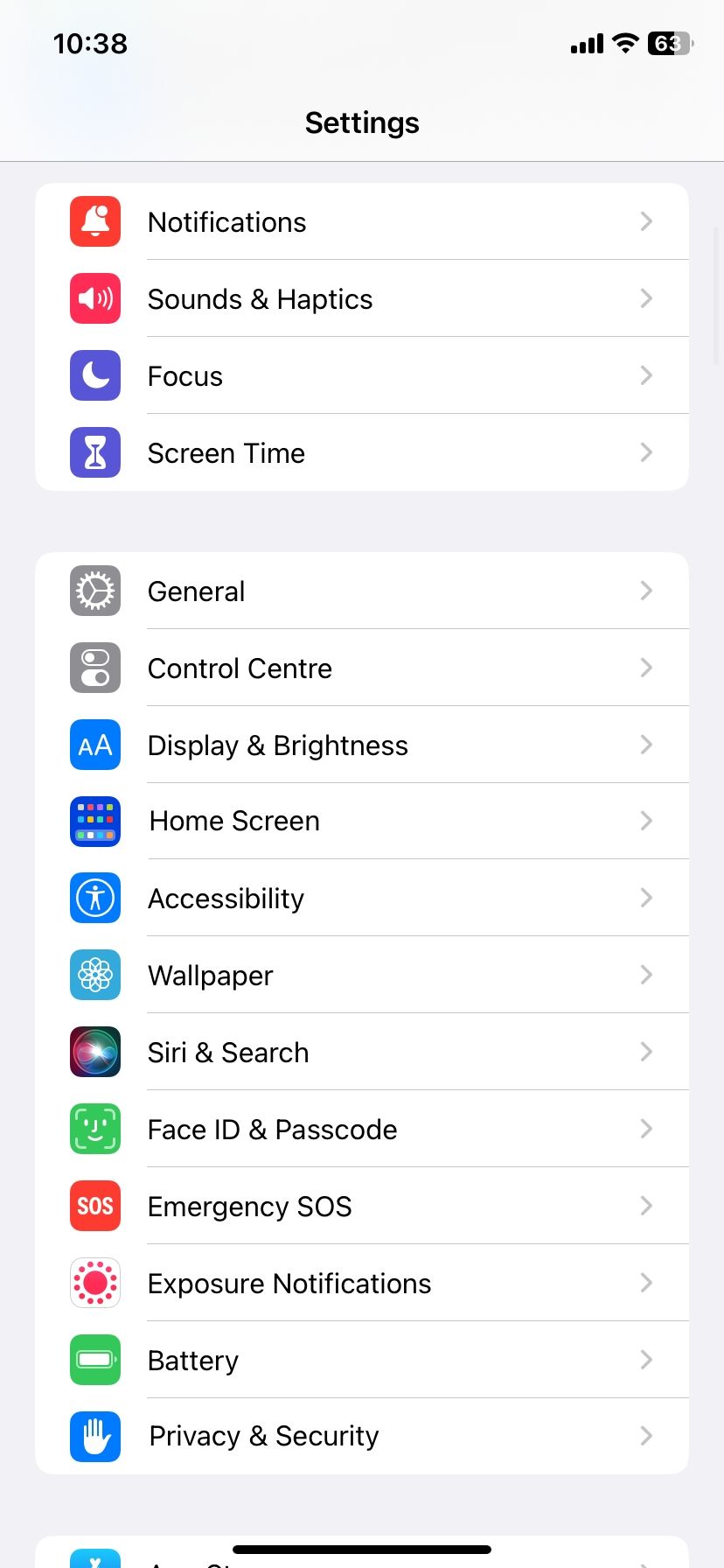
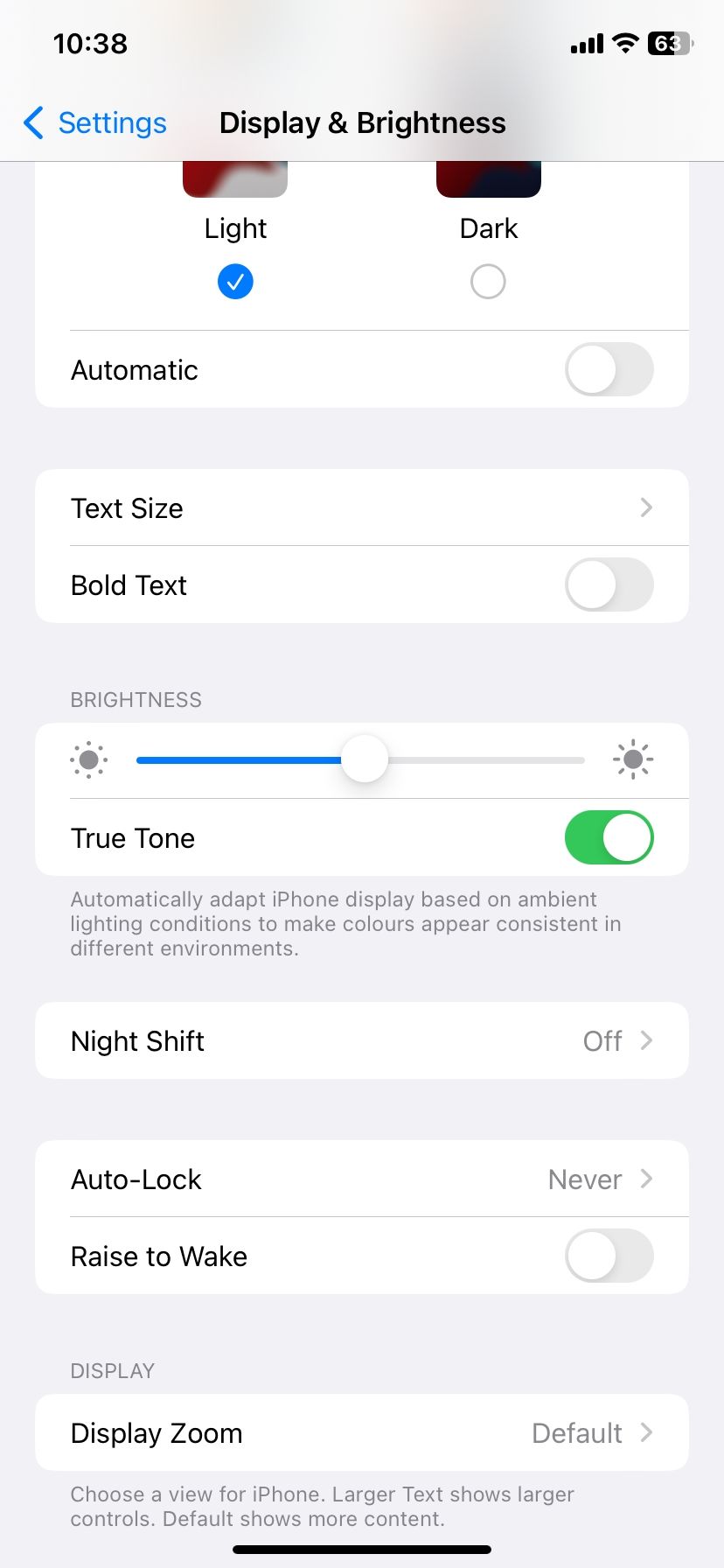
También puedes desactivar True Tone abriendo el Centro de control de tu iPhone, luego presionando el control deslizante Brillo y tocando True Tone.
3. Night Shift
Apple también incluye una función Night Shift en iPhones, iPads y Mac para reducir la luz azul que ingresa a tus ojos durante la noche. Básicamente, la función agrega una superposición a la pantalla, haciéndola parecer más cálida.
Night Shift también puede hacer que la pantalla parezca oscura. Y como normalmente está programado para encenderse automáticamente después del atardecer, el efecto de atenuación de la pantalla puede parecer automático. Puedes evitar esto manteniendo activado Night Shift en todo momento para reducir la luz azul o apagándolo por completo desde Configuración > Pantalla y brillo > Night Shift.
4. Bloqueo automático
La función de bloqueo automático también puede ser una causa probable de que la pantalla de tu iPhone se atenúe aleatoriamente. Está diseñado para bloquear su iPhone automáticamente después de un período determinado de inactividad (como 30 segundos) para evitar que otras personas accedan a él.
Entonces, cuando solo queden unos segundos de inactividad, la pantalla se atenuará (lo que indica que el teléfono está a punto de bloquearse). Y, una vez finalizado el periodo completo, el iPhone se bloqueará solo.
Sin embargo, si la duración establecida es demasiado corta, la pantalla a menudo se atenuará, lo que puede ser aleatorio. Vaya a Configuración > Pantalla y brillo > Bloqueo automático para cambiar la duración.
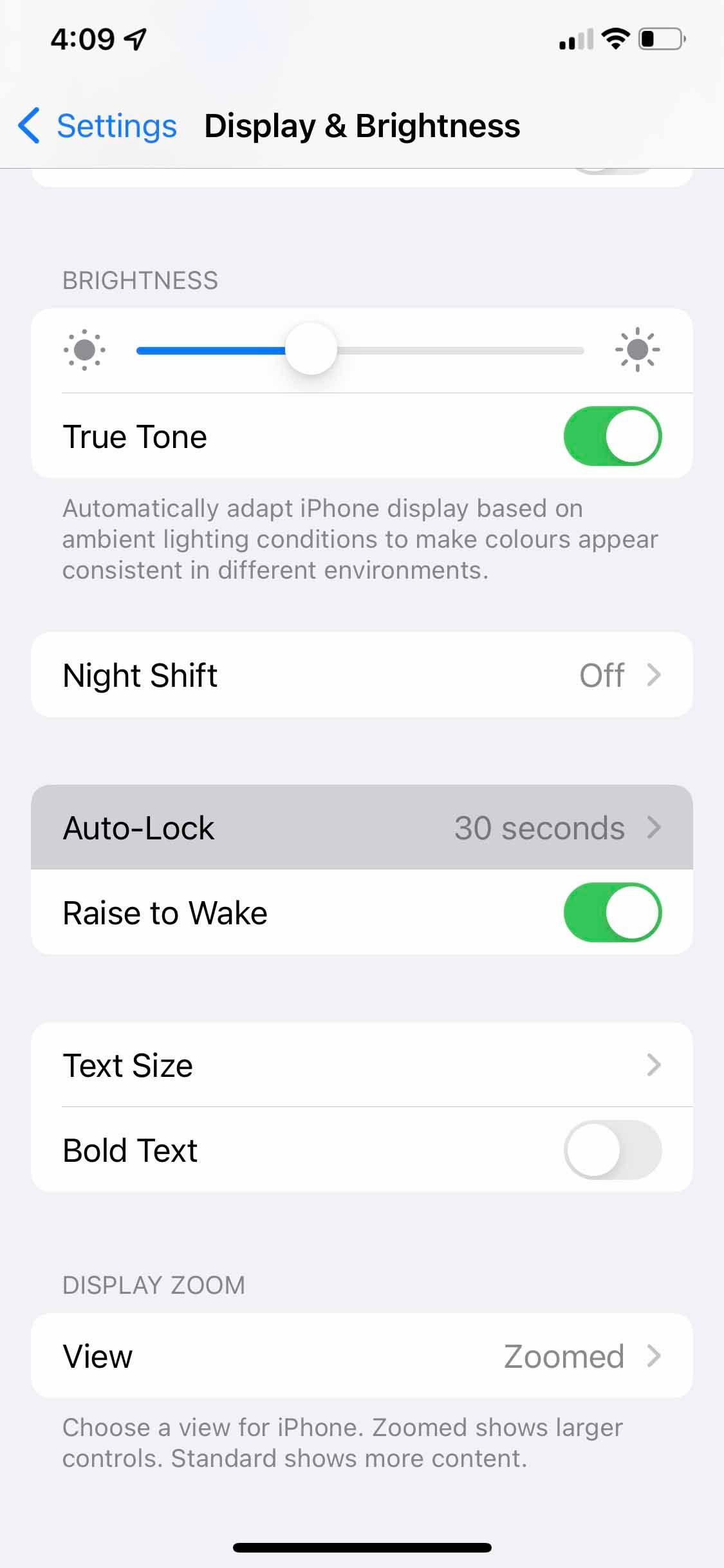
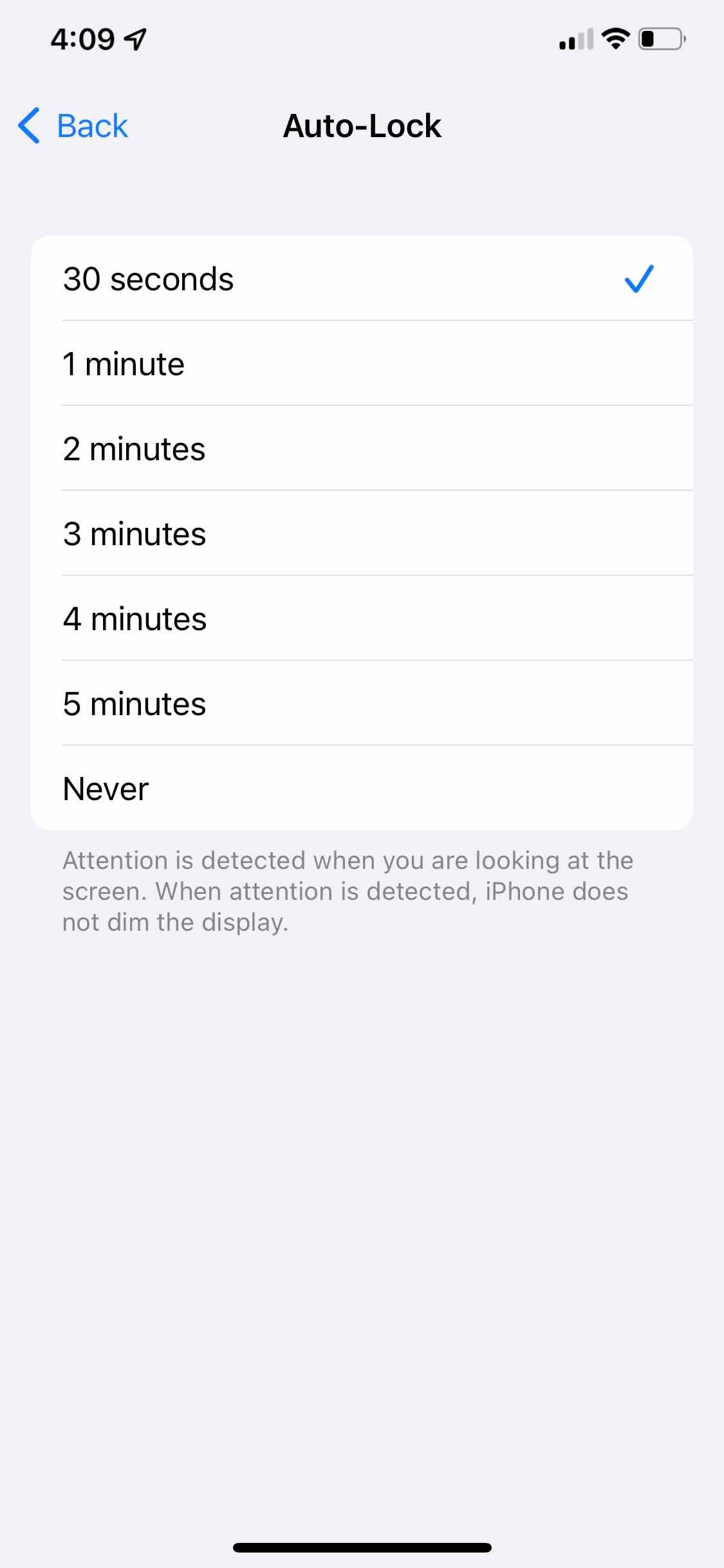
Cuanto mayor sea la duración establecida para evitar que la pantalla de su iPhone se oscurezca, más se utilizará la batería, lo que será contraproducente si necesita extender la vida útil de la batería.
5. Modo oscuro
Esta función oscurece muchos de los menús, controles y fondos de colores brillantes de tu iPhone cambiando la paleta de colores del fondo a negro y gris oscuro. Aunque el modo oscuro no afecta el brillo del iPhone, puede hacer que parezca más tenue.
Puedes intentar desactivarlo desde Configuración > Pantalla y brillo. Alternativamente, puede programarlo para la noche, junto con la función Night Shift. Esto le ayudará a mantener su pantalla brillante y vibrante durante todo el día mientras la oscurece intencionalmente por la noche.
6. Funciones Attention Aware
Apple usa los sensores Face ID en el iPhone para habilitar las funciones Attention Aware, que atenúan la pantalla si no la estás mirando.
Las funciones de bloqueo automático y atención funcionan juntas. Si has configurado el bloqueo automático en un minuto, el iPhone se bloqueará solo cuando no haya recibido tu atención durante ese tiempo. Pero si miras la pantalla, incluso si no la has tocado, Attention Aware entenderá que todavía estás mirando y no bloqueará tu iPhone incluso después de que haya pasado el período establecido.
Por lo tanto, si la función está desactivada, puede hacer que la pantalla se atenúe aleatoriamente, incluso cuando la estás mirando mientras el iPhone se prepara para bloquearse. Puedes activarlo yendo a Configuración > Face ID y contraseña > Funciones de atención.
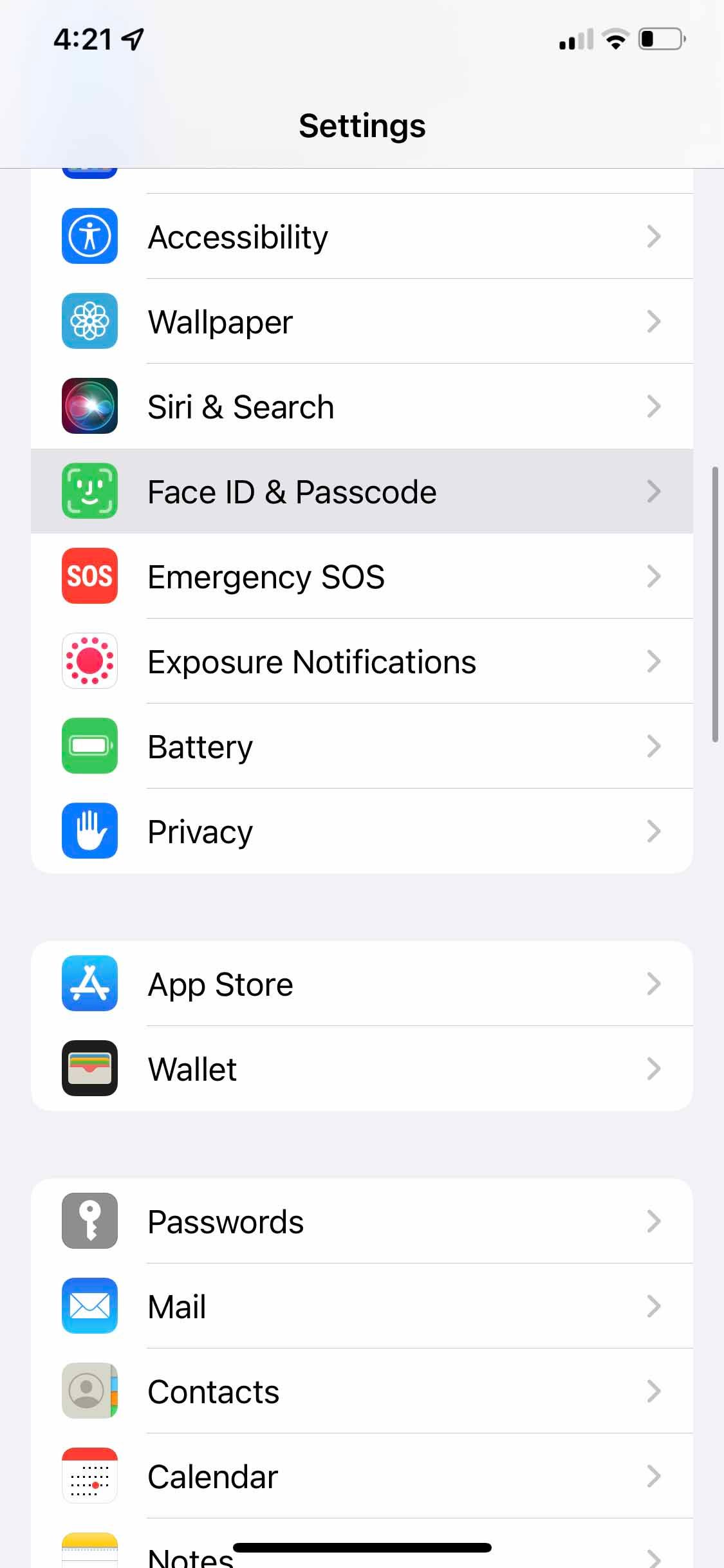
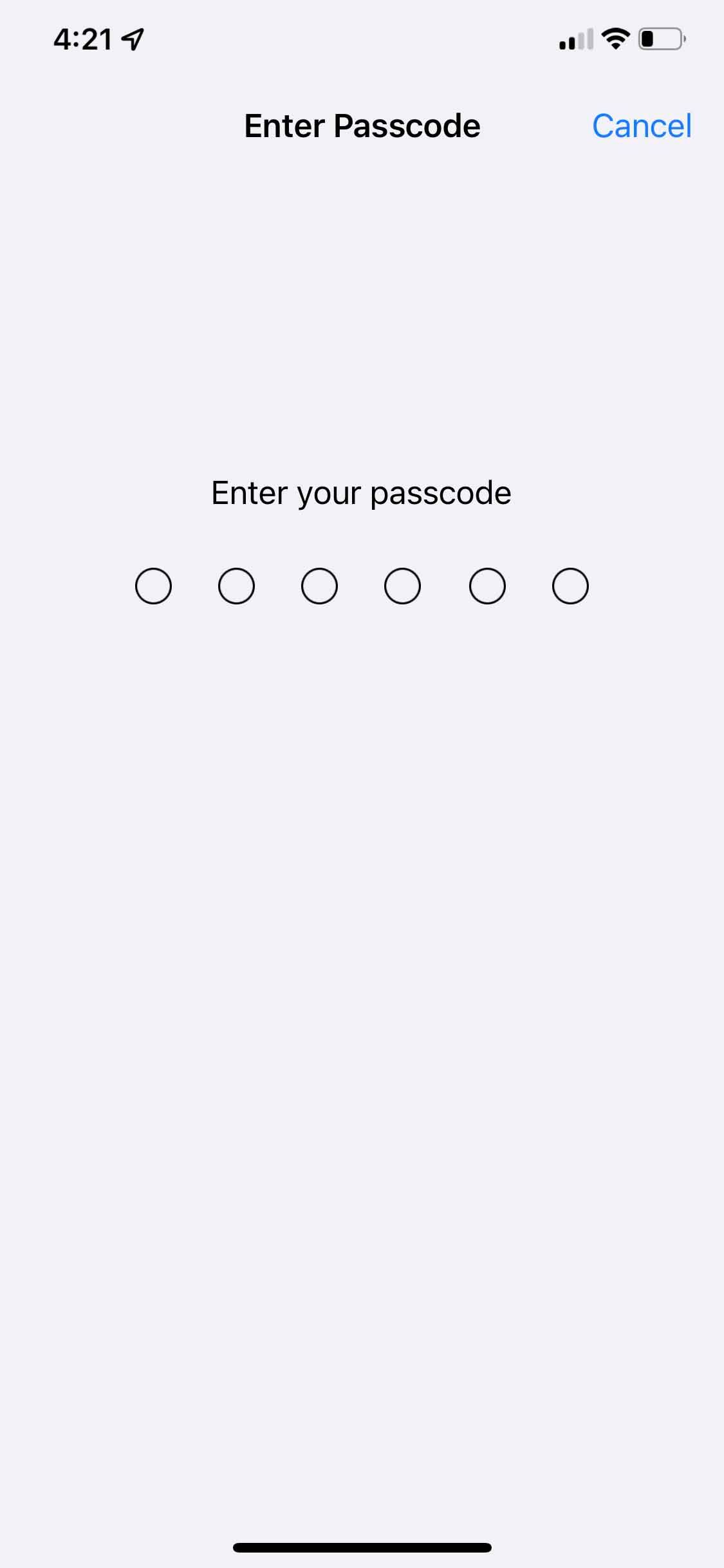
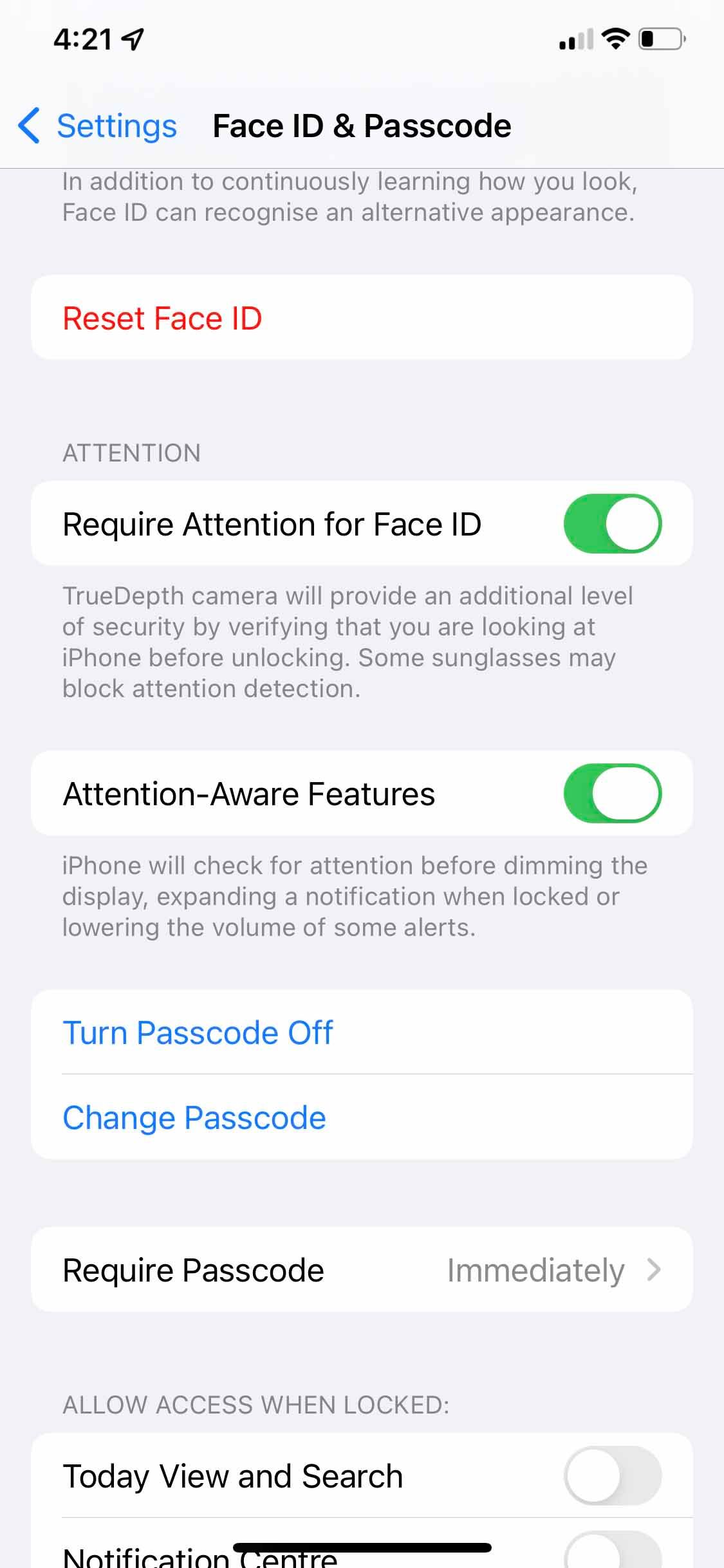
Hacer esto probablemente solucionará el problema de la pantalla de tu iPhone que se oscurece aleatoriamente cuando el bloqueo automático está habilitado.
7. Modo de bajo consumo
El modo de bajo consumo del iPhone es una configuración que reduce la actividad en segundo plano para ahorrar energía y hacer que su teléfono dure más.
Esta función afecta a todo, desde la recuperación de correos electrónicos hasta los efectos visuales, como la función de bloqueo automático y el brillo de la pantalla. Por lo tanto, esta puede ser otra razón por la cual su iPhone se atenúa aleatoriamente.
Para desactivar esta función, vaya a Configuración > Batería y active el Modo de bajo consumo. Consulte nuestra guía del modo de bajo consumo de iPhone para obtener más información.
8. Sobrecalentamiento
El sobrecalentamiento ocurre cuando su iPhone muestra una pantalla negra que dice que "el iPhone necesita enfriarse antes de poder usarlo", porque su temperatura ha excedido el rango seguro.
Después de este mensaje, el iPhone toma medidas para reducir su temperatura, como usar menos batería y RAM. Esto puede provocar que la pantalla se atenúe automáticamente y que el iPhone en general sea más lento.
Para obtener más información, consulta nuestra guía sobre sobrecalentamiento del iPhone, donde explicamos por qué el teléfono se calienta y cómo solucionarlo.
9. Reducir el punto blanco
La función Reducir el punto blanco se encuentra silenciosamente en Configuración > Accesibilidad > Pantalla y tamaño de texto y está deshabilitada de forma predeterminada. Sin embargo, si lo ha activado, intente desactivarlo para ver si los colores y el brillo de su iPhone mejoran.
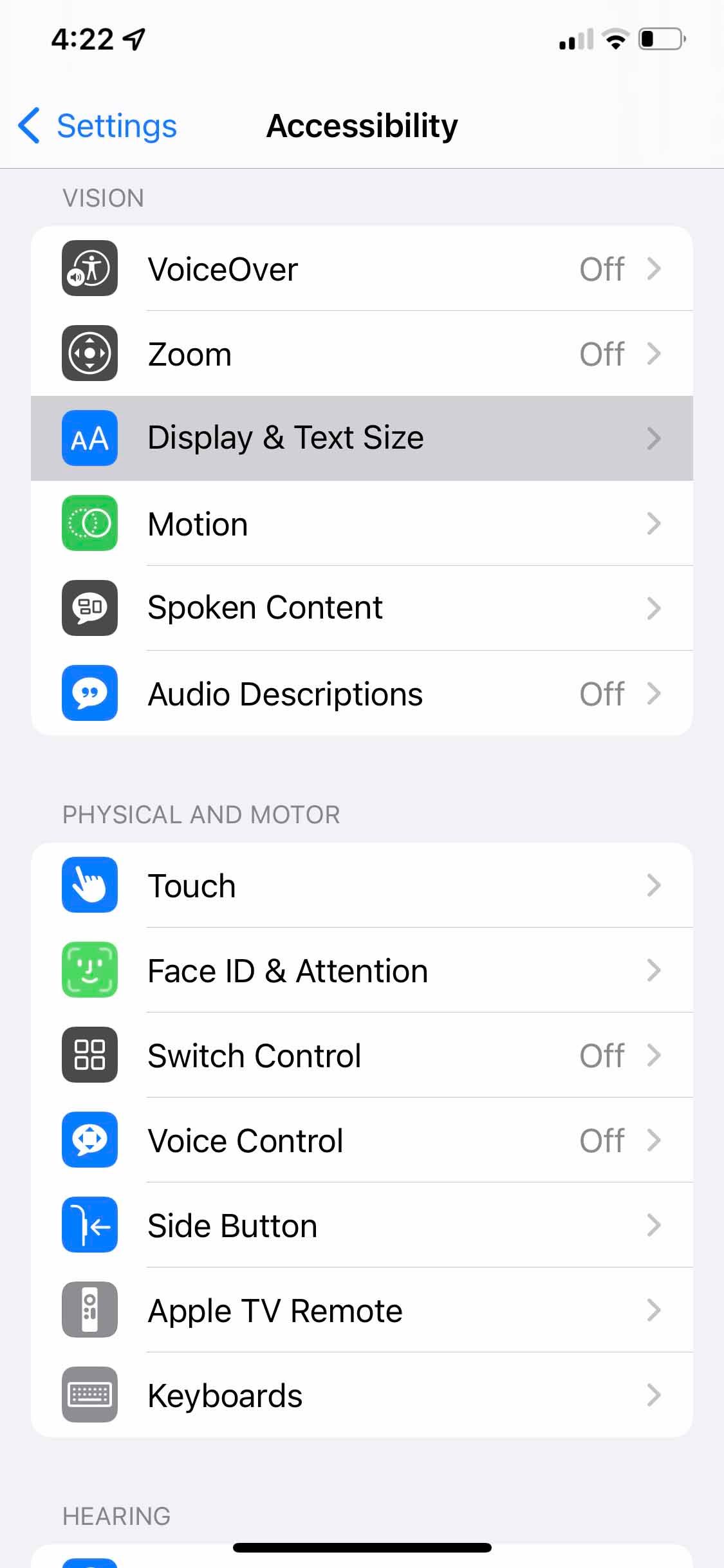
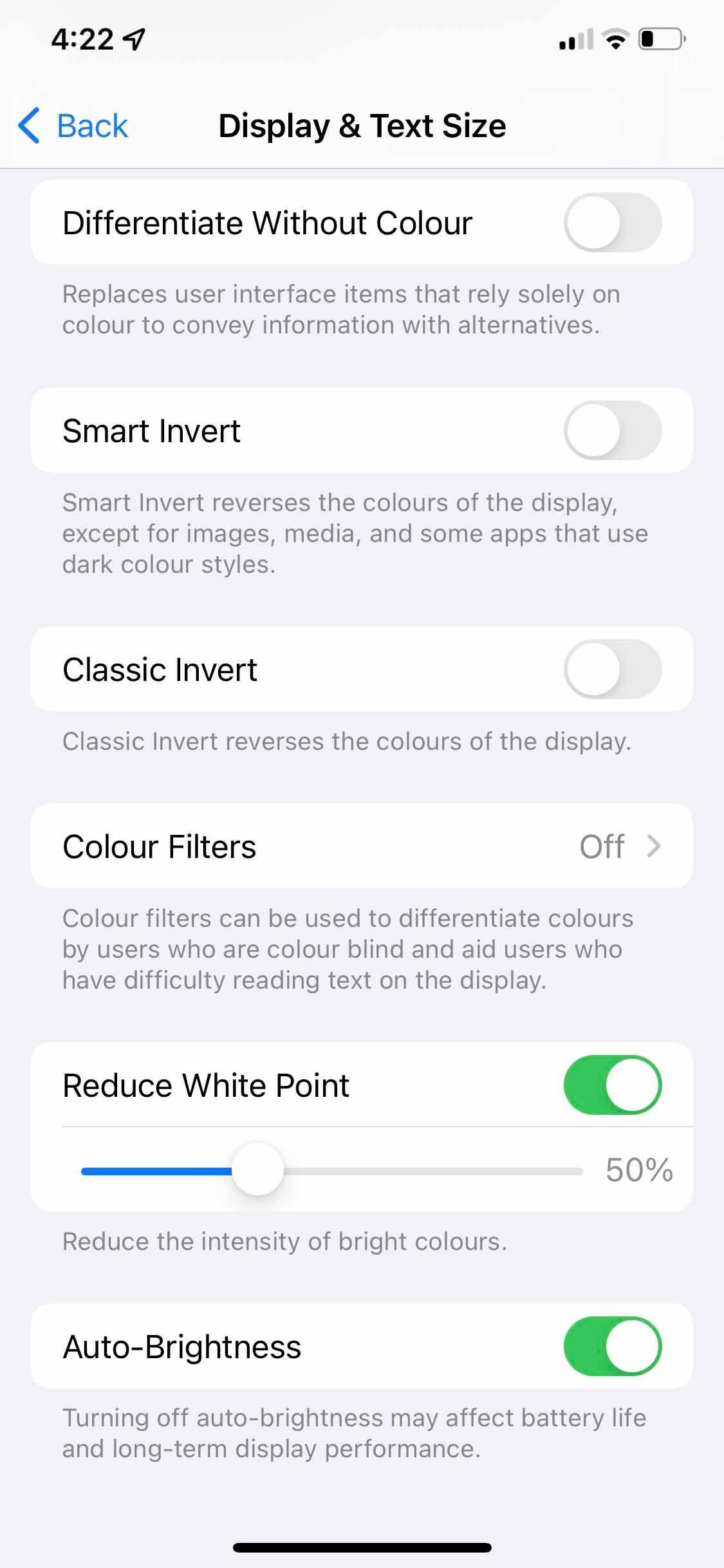
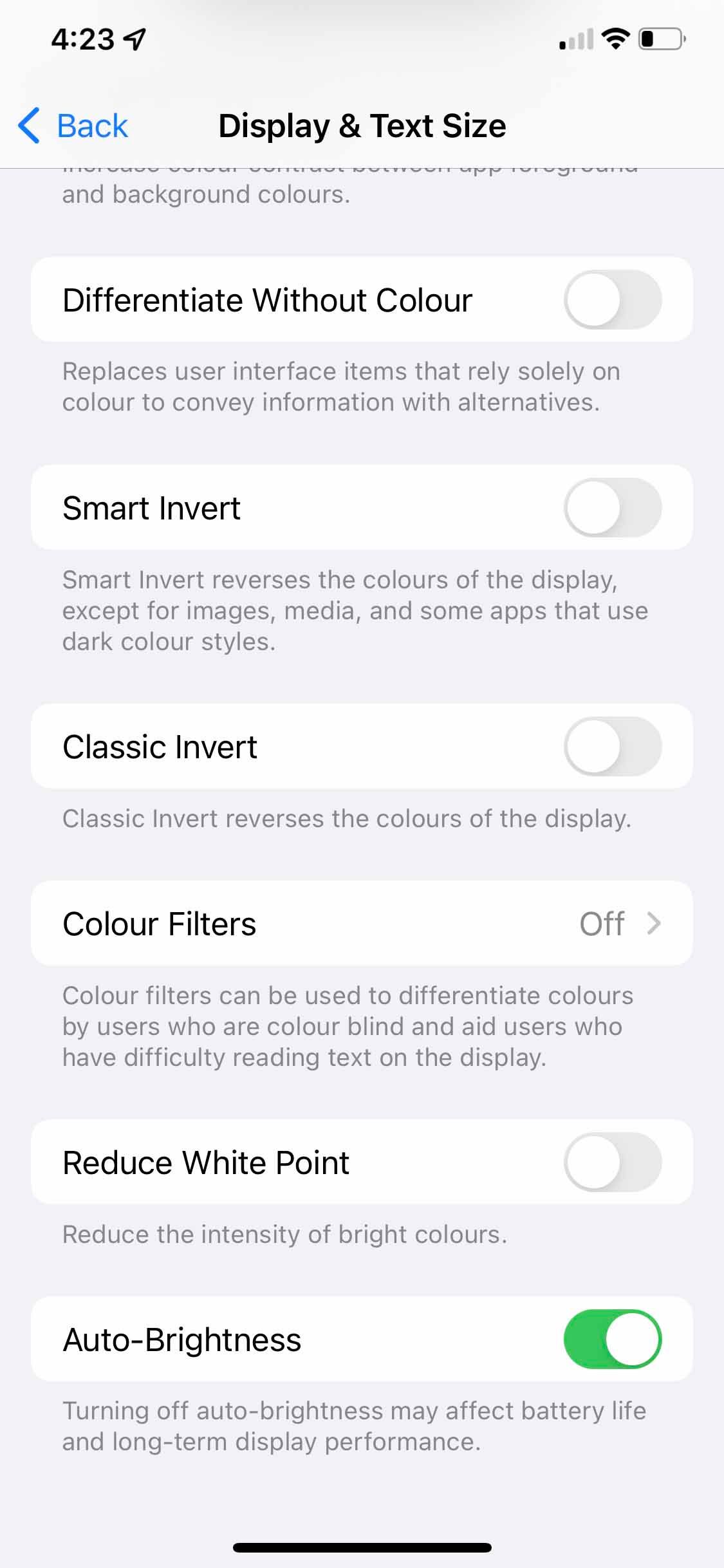
Esta función está diseñada para reducir la intensidad de los colores en la pantalla. Puede hacer que la pantalla se vea oscura si está habilitado.
A menos que hayas comprado recientemente un iPhone usado cuyo propietario anterior haya activado la función, es posible que no esté causando el efecto de atenuación aleatoria.
10. Problemas de hardware
Algunos usuarios aún pueden enfrentar el problema de atenuación de la pantalla en sus iPhones a pesar de intentarlo todo. Y si eres uno de ellos, es probable que tu iPhone tenga algunos problemas de hardware. Como último recurso, puedes intentar lo siguiente:
Reinicia tu iPhone, ya que podría restablecer algunas funciones y solucionar el problema. Realice un restablecimiento completo de fábrica del iPhone.Si esto tampoco funcionó, debes comunicarte con el soporte técnico de Apple o visitar una Apple Store cercana o un centro de servicio autorizado por Apple para que revisen el hardware de tu iPhone lo antes posible.
Evite que la pantalla de su iPhone se atenúe
Apple tiene ciertas funciones integradas en iOS para brindar la mejor experiencia visual a los usuarios de iPhone. Sin embargo, estos podrían estar provocando efectos de atenuación aleatorios, lo que puede resultar molesto. Por lo tanto, intente activar y desactivar estas funciones y probablemente solucionará el problema que enfrenta.
Dicho esto, recuerda que estas funciones tienen como objetivo proteger tus ojos y tu iPhone. Le sugerimos mantenerlos habilitados, especialmente si tiene problemas de visión.
-
 Cómo eliminar sus datos del sitio de búsqueda de una personaEste artículo se actualizó por última vez el 24 de febrero de 2025. Muchas personas no saben que una cantidad significativa de sus datos perso...Tutoriales de software Publicado el 2025-04-21
Cómo eliminar sus datos del sitio de búsqueda de una personaEste artículo se actualizó por última vez el 24 de febrero de 2025. Muchas personas no saben que una cantidad significativa de sus datos perso...Tutoriales de software Publicado el 2025-04-21 -
 Cómo disfrazar un iPad como una computadora portátilEste artículo actualizado (publicado originalmente el 31 de octubre de 2019) explora cómo transformar su iPad en una alternativa de computadora portá...Tutoriales de software Publicado el 2025-04-21
Cómo disfrazar un iPad como una computadora portátilEste artículo actualizado (publicado originalmente el 31 de octubre de 2019) explora cómo transformar su iPad en una alternativa de computadora portá...Tutoriales de software Publicado el 2025-04-21 -
 ¿Cómo limpiar el caché del buzón de Mac? ¿Cómo eliminarlo en Mac?Esta guía explica cómo borrar el caché de correo en su Mac, abordando problemas comunes como el rendimiento lento y los problemas de carga por correo...Tutoriales de software Publicado el 2025-04-21
¿Cómo limpiar el caché del buzón de Mac? ¿Cómo eliminarlo en Mac?Esta guía explica cómo borrar el caché de correo en su Mac, abordando problemas comunes como el rendimiento lento y los problemas de carga por correo...Tutoriales de software Publicado el 2025-04-21 -
 Cómo priorizar la asignación de wifi a los dispositivos más necesariosLas casas modernas generalmente tienen múltiples dispositivos conectados a redes de acceso Wi-Fi simultáneamente, lo que a menudo conduce a la ten...Tutoriales de software Publicado el 2025-04-19
Cómo priorizar la asignación de wifi a los dispositivos más necesariosLas casas modernas generalmente tienen múltiples dispositivos conectados a redes de acceso Wi-Fi simultáneamente, lo que a menudo conduce a la ten...Tutoriales de software Publicado el 2025-04-19 -
 Revisión del software Antivirus McAfee: ¿Es suficiente? 【Función, precio】McAfee: un antivirus veterano, pero ¿es lo mejor para Mac? McAfee, un nombre de larga data y de buena reputación en ciberseguridad, ofrece una sóli...Tutoriales de software Publicado el 2025-04-19
Revisión del software Antivirus McAfee: ¿Es suficiente? 【Función, precio】McAfee: un antivirus veterano, pero ¿es lo mejor para Mac? McAfee, un nombre de larga data y de buena reputación en ciberseguridad, ofrece una sóli...Tutoriales de software Publicado el 2025-04-19 -
 OnePlus Watch 3 se pospone a abril debido a problemas divertidosDespués de que se lance el tan esperado reloj inteligente OnePlus Watch 3, el plan de compra puede requerir un ligero ajuste. Un problema de produ...Tutoriales de software Publicado el 2025-04-19
OnePlus Watch 3 se pospone a abril debido a problemas divertidosDespués de que se lance el tan esperado reloj inteligente OnePlus Watch 3, el plan de compra puede requerir un ligero ajuste. Un problema de produ...Tutoriales de software Publicado el 2025-04-19 -
 Consejos para aprovechar al máximo la función de tap en la parte posterior de su iPhoneA lo largo de los años, Apple ha desarrollado una gran cantidad de herramientas para hacer que el uso de iPhones sea más conveniente. Aunque la fu...Tutoriales de software Publicado el 2025-04-18
Consejos para aprovechar al máximo la función de tap en la parte posterior de su iPhoneA lo largo de los años, Apple ha desarrollado una gran cantidad de herramientas para hacer que el uso de iPhones sea más conveniente. Aunque la fu...Tutoriales de software Publicado el 2025-04-18 -
 Obtenga rápidamente actualizaciones de Windows 11 24h2, omita la cola de esperaEn la guía integral, MiniTool lo guiará a través de cómo evitar la línea de espera de Windows 11 24h2 utilizando la política y el registro del grupo....Tutoriales de software Publicado el 2025-04-18
Obtenga rápidamente actualizaciones de Windows 11 24h2, omita la cola de esperaEn la guía integral, MiniTool lo guiará a través de cómo evitar la línea de espera de Windows 11 24h2 utilizando la política y el registro del grupo....Tutoriales de software Publicado el 2025-04-18 -
 Consejos para usar puntos de acceso de teléfonos móviles: cómo evitar el aumento en el tráfico de datosUso de su teléfono como punto de acceso para su computadora portátil sobre la marcha es conveniente, pero las computadoras portátiles son cerdos de d...Tutoriales de software Publicado el 2025-04-18
Consejos para usar puntos de acceso de teléfonos móviles: cómo evitar el aumento en el tráfico de datosUso de su teléfono como punto de acceso para su computadora portátil sobre la marcha es conveniente, pero las computadoras portátiles son cerdos de d...Tutoriales de software Publicado el 2025-04-18 -
 ¿Cuál es mejor en comparación con iPhone y Android?elección entre iOS y Android: una comparación detallada El mercado de teléfonos móviles está dominado por dos actores principales: iOS y Android. ...Tutoriales de software Publicado el 2025-04-17
¿Cuál es mejor en comparación con iPhone y Android?elección entre iOS y Android: una comparación detallada El mercado de teléfonos móviles está dominado por dos actores principales: iOS y Android. ...Tutoriales de software Publicado el 2025-04-17 -
 ¿Safari se ralentiza en Mac? ¡El secreto para acelerar a Safari!El navegador Safari funciona lentamente? ¡Una guía imperdible para la aceleración para los usuarios de Mac! Safari es uno de los navegadores más rá...Tutoriales de software Publicado el 2025-04-17
¿Safari se ralentiza en Mac? ¡El secreto para acelerar a Safari!El navegador Safari funciona lentamente? ¡Una guía imperdible para la aceleración para los usuarios de Mac! Safari es uno de los navegadores más rá...Tutoriales de software Publicado el 2025-04-17 -
 Pensé que nunca necesitaría una billetera hasta que esto sucedieraEstás en un buen restaurante con tu amado; Quizás ambos estén disfrutando de un bistec encantador. Después de un tiempo, levanta la mano y le pregunt...Tutoriales de software Publicado el 2025-04-17
Pensé que nunca necesitaría una billetera hasta que esto sucedieraEstás en un buen restaurante con tu amado; Quizás ambos estén disfrutando de un bistec encantador. Después de un tiempo, levanta la mano y le pregunt...Tutoriales de software Publicado el 2025-04-17 -
 Comparación entre McAfee y Mackeeper: ¿Cuál es mejor? ¿Cómo elegir el software antivirus?elegir la solución de seguridad cibernética adecuada para su Mac puede ser complicado. Esta comparación de McAfee y Mackeeper lo ayuda a decidir ent...Tutoriales de software Publicado el 2025-04-17
Comparación entre McAfee y Mackeeper: ¿Cuál es mejor? ¿Cómo elegir el software antivirus?elegir la solución de seguridad cibernética adecuada para su Mac puede ser complicado. Esta comparación de McAfee y Mackeeper lo ayuda a decidir ent...Tutoriales de software Publicado el 2025-04-17 -
 7 aplicaciones de comunicación de seguridad que debe usarelegir una aplicación de mensajería a menudo se reduce a lo que usan sus contactos, con vistas a un factor crucial: la seguridad. Compartimos inform...Tutoriales de software Publicado el 2025-04-17
7 aplicaciones de comunicación de seguridad que debe usarelegir una aplicación de mensajería a menudo se reduce a lo que usan sus contactos, con vistas a un factor crucial: la seguridad. Compartimos inform...Tutoriales de software Publicado el 2025-04-17 -
 La mejor guía de cómo etiquetar cualquier sitio webmás allá de la estática: anotando páginas web con facilidad La web no debería ser una experiencia estática. Con las herramientas adecuadas, puede ...Tutoriales de software Publicado el 2025-04-17
La mejor guía de cómo etiquetar cualquier sitio webmás allá de la estática: anotando páginas web con facilidad La web no debería ser una experiencia estática. Con las herramientas adecuadas, puede ...Tutoriales de software Publicado el 2025-04-17
Estudiar chino
- 1 ¿Cómo se dice "caminar" en chino? 走路 pronunciación china, 走路 aprendizaje chino
- 2 ¿Cómo se dice "tomar un avión" en chino? 坐飞机 pronunciación china, 坐飞机 aprendizaje chino
- 3 ¿Cómo se dice "tomar un tren" en chino? 坐火车 pronunciación china, 坐火车 aprendizaje chino
- 4 ¿Cómo se dice "tomar un autobús" en chino? 坐车 pronunciación china, 坐车 aprendizaje chino
- 5 ¿Cómo se dice conducir en chino? 开车 pronunciación china, 开车 aprendizaje chino
- 6 ¿Cómo se dice nadar en chino? 游泳 pronunciación china, 游泳 aprendizaje chino
- 7 ¿Cómo se dice andar en bicicleta en chino? 骑自行车 pronunciación china, 骑自行车 aprendizaje chino
- 8 ¿Cómo se dice hola en chino? 你好Pronunciación china, 你好Aprendizaje chino
- 9 ¿Cómo se dice gracias en chino? 谢谢Pronunciación china, 谢谢Aprendizaje chino
- 10 How to say goodbye in Chinese? 再见Chinese pronunciation, 再见Chinese learning
























